当前位置: 首页 > 如何查看自己电脑的IP地址?查看自己电脑的IP地址教程
许多小伙伴在设置电脑网络时需要用到ip地址,但很多小伙伴不知道如何查看,了解ip地址有助于我们更方便地使用电脑,今天小编就教你如何查看自己电脑的地址,具体步骤一起来看看吧。
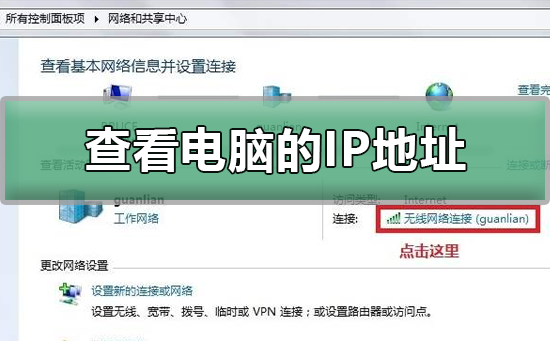
查看自己电脑的IP地址的方法
第一种方法
1、使用Windows+R键打开“运行”窗口,然后输入CMD进入命令提示窗口
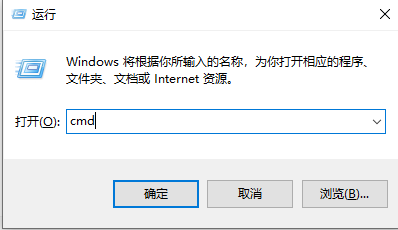
2、进入命令窗口之后,输入:ipconfig/all 回车即可看到整个电脑的详细的IP配置信息
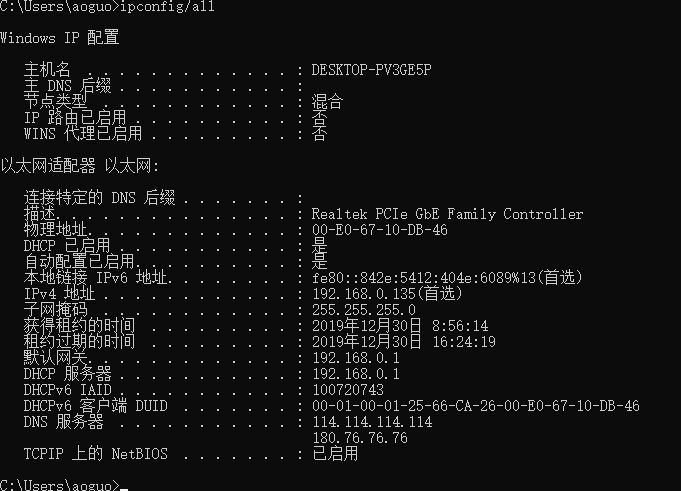
第二种方法
1、进入“网络和共享中心”(在控制面板可以进入,右单击左下角那个网络图标也可以进入),然后再点击已链接的网络,如图
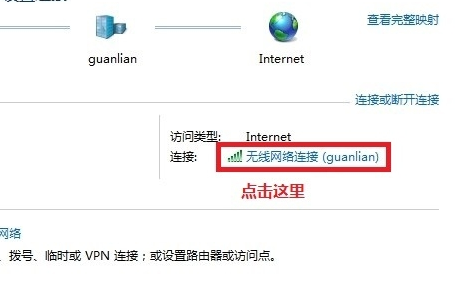
2、完成第一步后,就进入了“网络连接状态”窗口,点击“详细信息
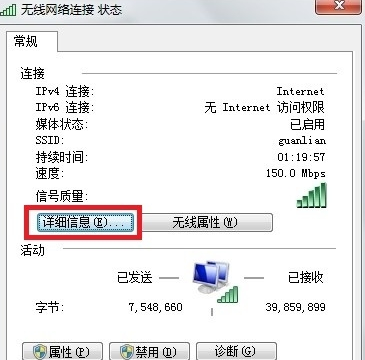
3、在详细列表里我们就可以看到网络的详细IP配置信息,如图
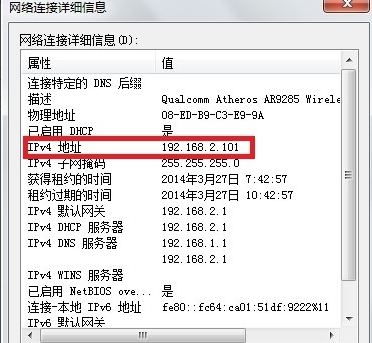
以上就是本站为您带来查看自己电脑的IP地址的方法,希望可以解决掉您的困惑。

2024-10-10

2024-10-08

2024-10-09

2024-10-10

2024-10-10

2024-10-09

2024-10-06